아웃룩에서 이메일을 받을 때 피싱 경고를 받으려면 어떻게 해야 하나요?
피싱 이메일은 흔한 위협이며, 아웃룩은 이를 식별하고 피할 수 있도록 도와주는 도구를 제공합니다. 아웃룩의 기본 스팸 메일 옵션은 기본적인 보호 기능을 제공하지만, Kutools for Outlook의 악성 이메일(안티 피싱) 기능은 보다 명확한 경고와 숨겨진 링크를 직접 표시하여 보안을 강화해 줍니다. 이 튜토리얼에서는 아웃룩에서 피싱 경고를 받기 위한 두 가지 방법을 안내하겠습니다. 이를 통해 악성 이메일로부터 안전하게 보호될 수 있습니다.
아웃룩 스팸 메일 기능으로 이메일 수신 시 피싱 경고 받기
Kutools for Outlook으로 이메일 수신 시 모든 숨겨진 링크 보기 👍
아웃룩 스팸 메일 기능으로 이메일 수신 시 피싱 경고 받기
아웃룩의 기본 스팸 메일 옵션에는 의심스러운 이메일을 식별하고 필터링하는 데 도움이 되는 기본적인 피싱 보호 기능이 포함되어 있습니다.
1. "스팸 메일 옵션" 대화 상자를 엽니다.
1). 아웃룩 2010 이상 버전에서는 "홈" > "스팸" > "스팸 메일 옵션"을 클릭하세요. 다음 스크린샷을 참조하세요:
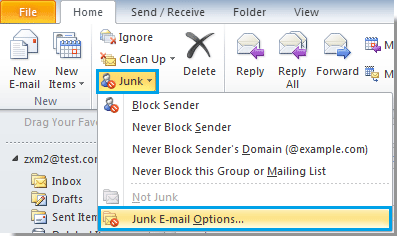
팁: 아웃룩 2007에서는 "작업" > "스팸 메일" > "스팸 메일 옵션"을 클릭해야 합니다. 다음 스크린샷을 참조하세요:
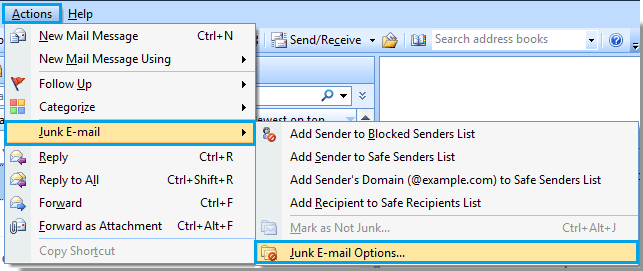
2). 아웃룩 2007, 2010 및 2013에서는 이메일을 마우스 오른쪽 버튼으로 클릭한 후, 마우스 오른쪽 버튼 메뉴에서 "스팸" > "스팸 메일 옵션"을 클릭하세요.
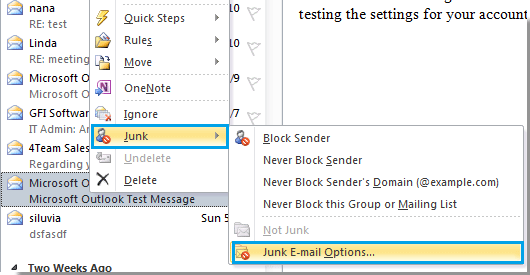
2. "스팸 메일 옵션" 대화 상자에서 "높음" 옵션을 클릭하고 "피싱 메시지의 링크 및 기타 기능 비활성화" 박스를 체크한 후 "확인" 버튼을 클릭하세요.
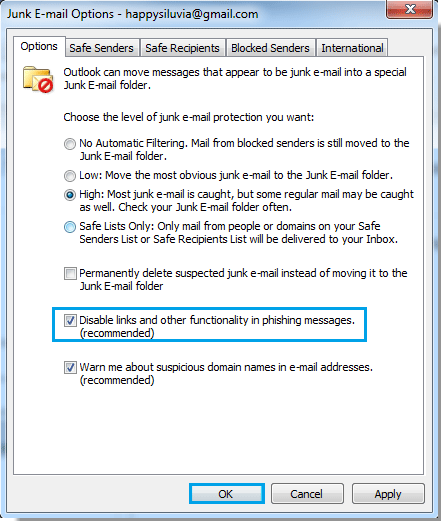
3. 피싱 링크가 포함된 이메일이 도착하면 메시지 헤더 위에 피싱 경고가 표시됩니다. 다음 스크린샷을 참조하세요:

Kutools for Outlook으로 이메일 수신 시 모든 숨겨진 링크 보기
"Kutools for Outlook"은 "악성 이메일" 기능을 통해 더 고급 솔루션을 제공하며, 피싱 이메일에 대한 경고뿐만 아니라 숨겨진 링크를 직접 표시해 의심스러운 내용을 쉽게 식별할 수 있게 해줍니다.
1단계: Kutools for Outlook을 설치하고 "Kutools" > "악성 이메일"을 클릭합니다.

2단계: 필요에 따라 "자동으로 숨겨진 링크 보기 또는 수동으로 숨겨진 링크 보기"를 클릭합니다.
- 자동으로 숨겨진 링크 보기: 모든 메시지에 걸쳐 숨겨진 링크를 표시하며, 이후 들어오는 이메일도 포함됩니다.
- 수동으로 숨겨진 링크 보기: 현재 메시지 내의 모든 숨겨진 링크를 나타냅니다.
이제 모든 숨겨진 링크가 표시됩니다.

참고: "악성 이메일" 하위 메뉴에서 "신뢰할 수 있는 링크 편집"을 클릭하고 신뢰할 수 있는 링크를 입력한 후 "확인"을 클릭하세요. 숨겨진 링크가 신뢰할 수 있는 링크와 일치하는 경우 해당 링크는 표시되지 않습니다.

관련 문서
아웃룩에서 스팸 및 피싱 이메일을 신고하려면 어떻게 해야 하나요?
마이크로소프트의 필터를 통과한 많은 스팸이나 피싱 이메일이 있음을 알 수 있으며, 일부 정상적인 이메일은 스팸 폴더에 끝나기도 합니다. 마이크로소프트가 필터를 개선하고 앞으로 이러한 일이 발생하지 않도록 돕기 위해 스팸 이메일을 무시하거나 삭제하지 마세요. 대신 아래 나열된 방법 중 하나를 사용하여 스팸 및 피싱 이메일을 마이크로소프트에 신고하세요.
최고의 오피스 생산성 도구
속보: Kutools for Outlook 무료 버전 출시!
새롭게 달라진 Kutools for Outlook에서100가지 이상의 놀라운 기능을 경험해보세요! 지금 다운로드하세요!
🤖 Kutools AI : 첨단 AI 기술을 활용해 이메일을 손쉽게 처리합니다. 회신, 요약, 최적화, 확장, 번역, 작성까지 모두 지원합니다.
📧 이메일 자동화: 자동 응답(POP 및 IMAP 지원) / 이메일 보내기 예약 / 이메일 전송 시 규칙별 자동 참조/숨은 참조 / 자동 전달(고급 규칙) / 자동 인사말 추가 / 여러 수신자 이메일을 개별 이메일로 자동 분할 ...
📨 이메일 관리: 이메일 회수 / 제목 및 기타 기준으로 의심스러운 이메일 차단 / 중복 이메일 삭제 / 고급 검색 / 폴더 정리 ...
📁 첨부 파일 프로: 일괄 저장 / 일괄 분리 / 일괄 압축 / 자동 저장 / 자동 분리 / 자동 압축 ...
🌟 인터페이스 매직: 😊더 예쁘고 다양한 이모지 / 중요한 이메일이 오면 알림 / Outlook 종료 대신 최소화 ...
👍 원클릭 기능: 모두 회신 (첨부 파일 포함) / 피싱 방지 이메일 / 🕘보낸 사람의 시간대 표시 ...
👩🏼🤝👩🏻 연락처 및 캘린더: 선택한 이메일에서 연락처 일괄 추가 / 연락처 그룹을 개별 그룹으로 분할 / 생일 알림 제거 ...
원하는 언어로 Kutools를 사용하세요 – 영어, 스페인어, 독일어, 프랑스어, 중국어 및40가지 이상을 지원합니다!
한 번의 클릭으로 Kutools for Outlook을 즉시 활성화하세요. 기다리지 말고 지금 다운로드하여 업무 효율을 높여보세요!


🚀 원클릭 다운로드 — 모든 Office 추가 기능 받기
강력 추천: Kutools for Office (5-in-1)
한 번의 클릭으로 다섯 종류의 설치 파일을 동시에 다운로드하세요 — Kutools for Excel, Outlook, Word, PowerPoint 및 Office Tab Pro. 지금 다운로드하세요!
- ✅ 원클릭 편리함: 다섯 가지 설치 패키지를 단 한 번에 다운로드할 수 있습니다.
- 🚀 모든 Office 작업에 바로 준비 완료: 필요한 추가 기능을 원하는 때에 설치하세요.
- 🧰 포함됨: Kutools for Excel / Kutools for Outlook / Kutools for Word / Office Tab Pro / Kutools for PowerPoint